BitRecover PDF Split Wizard(PDF拆分工具)是一款非常不錯的PDF拆分軟件,這款軟件可以將 PDF 文件分成多個頁面而不降低頁面質量,可以提供雙重選項來選擇文件或文件夾進行 PDF 拆分。
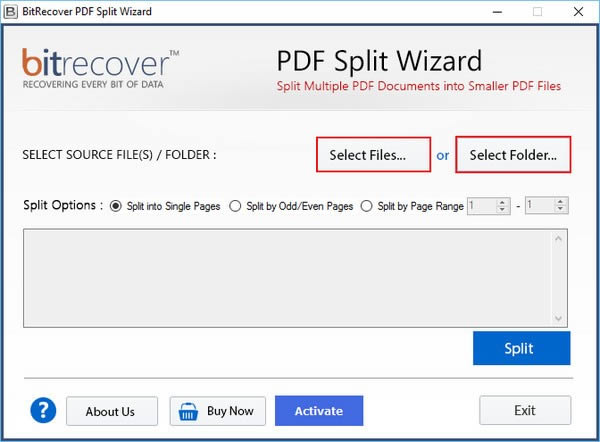
1、將 PDF 文檔拆分為單頁
PDF Splitter 軟件提供多種 PDF 分離選項,以高質量地執行 Adob??e PDF 拆分文檔。此 PDF 文件分隔工具提供的選項之一是拆分為單頁選項,該選項允許將 PDF 文檔拆分為多個單頁。一個pdf文件會被分割成PDF 1、PDF 2等。應用程序沒有限制,Adobe Acrobat PDF文件的數量可以被分割成一個頁面。
2、按頁面范圍選項劃分 PDF 文件
此選項允許輸入特定頁面并相應地拆分 PDF 文件。無需 Acrobat,您就可以將 PDF 分成多頁。選擇頁面的開始和結束范圍后,PDF 拆分向導會立即根據該范圍將 PDF 文件中的頁面拆分。例如,您選擇了 PDF 的第 10 頁和結束范圍的第 17 頁,PDF 拆分器將創建從 PDF 文檔的第 10 頁到第 17 頁的 PDF 文件。可以對任意數量的 PDF 文件完成整個過程。
3、按奇數/偶數頁拆分 PDF
適用于 Windows 的 PDF 拆分包括按奇數/偶數頁拆分選項,該選項將根據奇數和偶數頁數將 PDF 拆分為多個文件 Adob??e Reader。此選項將制作單獨的奇數 PDF 頁面的 PDF 文件和單獨的偶數 PDF 頁面的 PDF 文件。
4、拆分受密碼保護的 PDF
如果任何 PDF 文件受所有者級別密碼限制,則 PDF 拆分實用程序將解鎖密碼并執行任務。如果您有多個受限制的 PDF 文件并且您想一次拆分它們,那么該工具將快速刪除所有者密碼并拆分 Ado be 文檔,而不會降低 PDF 文件中存在的內容、圖像或任何其他數據的質量。
5、拆分 Ado be PDF 沒有大小限制
PDF Splitter 軟件沒有文件大小限制。您可以拆分任何大小的 Adob??e 文檔而不會丟失任何數據。您可以一次嘗試以高質量數據拆分大尺寸 PDF 文件。使用此實用程序,您可以在一次嘗試中批量分割 PDF 文檔。在幾秒鐘內,該軟件會生成所有拆分的 PDF 文檔。
6、一次嘗試批量拆分 PDF
適用于 Windows 的 PDF 拆分提供兩個選項來提取 Ado be 文件以進行拆分,即選擇文件和選擇文件夾。如果您單擊“選擇文件”選項,該工具將允許將一個 pdf 文件拆分為多個頁面。如果您選擇“選擇文件夾”選項,則該工具可以選擇完整的 PDF 文件夾并拆分為單獨的頁面。
7、輸出的任何保存位置
選擇要分割的 PDF 文件并使用 Adob??e Split 程序單擊“分割”選項后,將顯示一個框,便于將分割的 PDF 頁面保存在所需位置。該工具將允許您瀏覽目標路徑并保存拆分的 Adob??e PDF 文件。
8、創建相同的文件夾名稱
拆分 Ado be 文檔后,任??務之前創建的文件夾名稱將保持不變。此外,當您在執行任務后打開文件夾時,所有 PDF 文件都會按升序排列,如 PDF1、PDF2、PDF3、PDF4、PDF5 等。
9、顯示選定文件的總數
加載 PDF 文件或文件夾以將 PDF 文檔拆分到軟件面板后,軟件會顯示源文件的數量。這有助于交叉檢查加載到工具包中的數據量,以將 PDF 文件分成多個頁面。總而言之,它將精確顯示 PDF 拆分所需的 PDF 文檔的確切數量。
10、PDF拆分的實時處理
一旦完成將多個 PDF 文檔拆分為更小的 PDF 文件的所有步驟,用戶就可以看到實時處理。該軟件顯示所選文件總數、當前文件分析、文件大小、格式數據詳細信息、目標位置。此外,PDF 拆分器同時顯示被拆分的 PDF 文檔的數量。
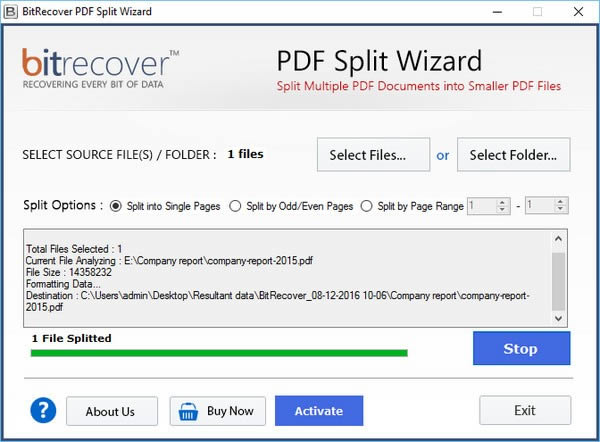
將 PDF 文件分成多個頁面而不降低頁面質量。
將 PDF 文檔拆分為奇數頁和偶數頁或單頁。
允許按頁碼和頁面范圍拆分 Adob??e PDF 。
對要拆分的 PDF 文檔的數量沒有限制。
拆分受密碼保護的 PDF 文件,并保持數據完整性。
顯示選擇將 PDF 拆分為頁面的文件總數。
實時預覽,同時將 PDF 文件分成單獨的頁面。
提供雙重選項來選擇文件或文件夾進行 PDF 拆分。
騰訊視頻官方版 | 45.34MB
愛奇藝視頻官方正式版 | 35.10MB
暴風影音最新版下載 | 50.3MB
酷狗音樂2022下載 | 37MB